Как зарегистрироваться в Case.one по ссылке? Как перейти в Case.one по ссылке?
Вы можете зарегистрироваться в Case.one по ссылке, сформированной администратором.
Для регистрации:
- Перейдите по ссылке, полученной от администратора.
- Заполните обязательные поля:
- Имя;
- Фамилия;
- Email;
- Пароль.
- Нажмите кнопку Создать.
- На указанный email вам будет отправлено письмо. Для подтверждения email перейдите по ссылке, указанной в письме.
Авторизация в Case.one
Как зайти в систему? Как создать пароль для входа? Как залогиниться? Как выйти из системы? Как авторизоваться? Как изменить пароль?
Пригласить нового пользователя в систему может администратор. После отправки приглашения новый пользователь получит на указанный email письмо с ссылкой для создания собственного пароля для входа в Case.one.
Для пользователей облачной версии мы предусмотрели двухфакторную аутентификацию — вход в Case.one производится не только по логину/паролю, но также и по коду, который отправляется пользователю на телефон.
Как создать пароль для входа в Case.one
- Попросите администратора отправить вам на email приглашение.
- В электронной почте откройте письмо от Case.one с темой «Добро пожаловать в систему CASE.ONE».
- Нажмите на кнопку Установить пароль, чтобы создать собственный пароль для входа в систему.
- Заполните поле Новый пароль — придумайте пароль и внесите его сюда.
- Повторите придуманный пароль в поле Новый пароль еще раз.
- Нажмите кнопку Изменить.
- В следующей форме укажите Логин — email, на который вы получили приглашение, а также Пароль — пароль, который вы только что создали самостоятельно.
- Если в вашей карточке был указан телефон, вы получите СМС с четырехзначным кодом, который нужно ввести в соответствующее окно.
- Если номер телефона в карточке не был указан, введите свой номер, чтобы получить четырехзначных код.
- Нажмите кнопку Войти.
- Вы автоматически будете перенаправлены на Главную страницу Case.one.
Как войти в Case.one, если уже есть пароль для входа
- Откройте страницу авторизации в Case.one.
- Введите логин — email, на который вы получали приглашение в Case.one, а также пароль, который вы создавали при регистрации.
- Если ваш телефон уже подтвержден, вы автоматически получите на телефон СМС с четырехзначным кодом, который нужно ввести в соответствующее окно.
- Если номер телефона не подтвержден, введите свой номер, чтобы получить четырехзначных код.
- Нажмите кнопку Войти.
- Вы автоматически будете перенаправлены на Главную страницу Case.one.
Чтобы изменить или восстановить пароль, нажмите на кнопку Забыли пароль? под формой авторизации. Укажите email, с котором вы регистрировались в Case.one и ждите письмо со ссылкой для изменения пароля.
Как выйти из Case.one
Нажмите кнопку ⋮ возле имени и фамилии пользователя и выберите пункт Выйти.
Также вы можете открыть личный профиль и нажать на кнопку Выйти.
После выхода вы автоматически перейдете на страницу авторизации.
Авторизация администратора
Если вы обладаете ролью Администратор, то можете сразу войти в раздел Администрирование Case.one, перейдя по специальной ссылке:
https://адрес_вашего_инстанса/Adminlogin/Account/Login/#/login.При отсутствии прав администратора выполнить вход в Case.one по этому URL будет недоступно.
Горячие клавиши
Какие клавиши помогут быстрее работать с Case.one
Используйте горячие клавиши, чтобы работать в системе быстрее.
Вы можете использовать горячие клавиши в любом разделе Case.one, кроме администрирования.
С помощью следующих горячих клавиш вы можете:
- С — создать событие
- З — создать заметку
- Н — создать задачу
- О — создать карточку организации
- Ф — создать карточку физического лица
- Д — создать карточку дела
- Л — добавить активность
- П — написать письмо
Обратите внимание, горячие клавиши не работают, если вы находитесь в разделе Администрирование.
Как получить помощь в Case.one?
Как найти справку или задать вопрос о работе в Case.one? Как связаться с поддержкой? Как задать вопрос?
Если у вас возник вопрос по работе в Case.one, посмотрите справку или спросите нас. Мы здесь, чтобы помочь вам разобраться с любыми сложностями.
Вы можете обратиться в поддержку на любой странице Case.one:
- На любой странице основного раздела Case.one;
- В разделе Администрирование;
- На клиентском портале.
Просто нажмите кнопку ? в правом верхнем углу, и выберите:
- Обратиться в поддержку — чтобы задать вопрос службе поддержки. В открывшемся окне нажмите кнопку Начать или Новый диалог. Следуйте указаниям бота-помощника — он постарается ответить на все ваши вопросы, а при необходимости свяжет с оператором или предложит написать в поддержку (прямо здесь, в чате).
- Справка — чтобы самостоятельно найти ответ в разделах справки.
Выбрать тип поддержки вы можете, если ссылка на справку указана в файле настроек конфигурации. Если ссылка на справку не указана, сразу будет открыта форма чат-бота поддержки.
Выход из Case.one
Выйти из системы можно, находясь в основном меню или в разделе «Профиль».
В основном меню кликните по значку «⋮» рядом с вашей фамилией и выберите функцию «Выйти».
- Чтобы выйти из системы через личный кабинет, кликните по значку «⋮» возле имени и фамилии пользователя и нажмите на кнопку «Профиль».
- Для выхода из системы нажмите кнопку «Выйти».
- После выхода вы автоматически перейдете на страницу авторизации.
Настройки языка, валюты и часового пояса
Как сменить язык? Как изменить валюту? Как поменять часовой пояс? Как сменить формат даты? Как поменять формат чисел? Как изменить формат ФИО?
Основные настройки инстанса доступны в разделе Администрирование — Аккаунт. В настройках аккаунта вы можете выбрать подходящую валюту, указать часовой пояс, а также форматы даты, времени, чисел и ФИО.
Настройки аккаунта распределены по нескольким блокам:
- Основное
- Рабочие дни
- Тарифный план, где отображается количество активных дел, пользователей и объем данных по аккаунту (блок отображается для клиентов, использующих лицензии)
- Шаблон нумерации дел — выбор параметров для нумерации дел
- Ссылка для регистрации — настройка параметров ссылки для регистрации
- Ограничение доступа по IP-адресу — включение или отключение ограничений доступа по IP-адресу
Дополнительно могут отображаться блоки Настройки локализаций и Настройки безопасности, в зависимости от типа инстанса: Saas или On-premise.
Настройки аккаунта доступны только пользователям с правами администратора.
Чтобы изменить основные настройки:
- Откройте раздел Администрирование — Аккаунт.
- В блоке Основное вы можете изменить следующие настройки, выбрав необходимое значение из списка:
- Язык — язык инстанса: русский, английский, французский или португальский
- Владелец — выбор владельца инстанса из списка пользователей
- Первый день недели — выбор дня, с которого начинается неделя
- Часовой пояс
- Валюта — выбор валюты, которая будет отображаться в счетах: Доллар США, Евро, Российский рубль, Фунт стерлингов, Юань
- Формат даты — формат отображения даты и выбор разделителей (например, 12/04/2023 или 3-7-20243)
- Формат времени — формат отображения времени (например, 10:30 PM или 22:30)
- Формат чисел — формат отображения чисел (например, 123`677.98 или 123 677,98)
- Формат ФИО — формат отображения ФИО (например, Иванов Иван Иванович или Иван Иванов)
- Нажмите кнопку
в правом нижнем углу страницы.
Настройка рабочих дней и праздников
Как добавить праздничные дни? Как настроить график рабочей недели?
При наличии прав администратора в разделе Администрирование — Аккаунт вы можете настроить производственный календарь: указать рабочие, выходные и праздничные нерабочие дни.
Для настройки производственного календаря:
- В блоке Рабочие дни в разделе Администрирование — Аккаунт нажмите на поле Рабочие дни и выберите необходимые варианты из выпадающего списка.
- В поле Нерабочие дни укажите праздничные дни. Можно указать отдельную дату или период.
- Нажмите клавишу ENTER, нерабочие дни будут добавлены.
- Нажмите на кнопку
в правом нижнем углу.
Нерабочие дни необходимо указывать в формате даты, которая выбрана для Системы
После сохранения настроек пользователям, в разделе Календарь, при просмотре календаря на неделю, указанные нерабочие дни будут выделены серым цветом.
Настройка шаблонов нумерации дел
Как изменить шаблону нумерации дел?
Шаблон нумерации дела позволяет настроить формат номера, который будет присваиваться делам и объектам в Case.one.
Чтобы добавить шаблон:
- В блоке Шаблон нумерации дел нажмите на строку.
- Выберите значение из списка — в шапке блока справа отобразится предпросмотр номера.
- Добавьте остальные значения.
- Нажмите кнопку
.
Формирование ссылки для самостоятельной регистрации пользователя
Как предоставить возможность регистрации по ссылке?
Вы можете сформировать ссылку-приглашение, действующую для определенных доменов, по которой пользователи могут зарегистрироваться в Case.one самостоятельно.
Чтобы сформировать ссылку для регистрации:
- В блоке Ссылка для регистрации раздела Администрирование — Аккаунт нажмите Включить.
- В строке Разрешенные домены укажите почтовые домены, для которых будет разрешен доступ к регистрации. Например, укажите ваш корпоративный домен. Ссылка будет сформирована автоматически.
- Нажмите кнопку
для копирования ссылки и отправьте коллегам для регистрации в Системе.
- Для формирования новой ссылки нажмите кнопку
в конце строки и подтвердите создание новой ссылки.

Если вы нажмете кнопку 
Ограничение доступа по IP-адресу
Как ограничить доступ к системе? Как ограничить доступ по IP-адресу?
Вы можете ограничить доступ к Case.one, разрешив доступ по конкретному IP-адресу.
Чтобы ограничить доступ:
- В блоке Ограничение доступа по IP-адресу раздела Администрирование — Аккаунт нажмите кнопку Включить.
- В строке ниже укажите IP-адрес, для которого будет разрешен доступ к регистрации и нажмите клавишу ENTER.
- Нажмите кнопку
в правом нижнем углу страницы.
Настройка локализации
Как изменить значения переводов в Системе?
Блок Настройки локализаций в разделе Администрирование — Аккаунт позволяет изменять названия объектов для использования их вне юридической сферы. Отображение блока с файлами перевода зависит от настроек инстанса — блок недоступен для SAAS-инстансов.
В блоке доступны для скачивания файлы с переводами объектов Системы на следующих языках:
- Русский;
- Английский;
- Французский;
- Португальский.
Для просмотра и изменения файла перевода:
- Нажмите кнопку
и выберите пункт Скачать.
- Внесите изменения в файле перевода.
- Нажмите кнопку
в строке с языком перевода и выберите пункт Загрузить.
- Выберите файл и подтвердите загрузку.
- Нажмите кнопку
.
Файл с переводом структурирован по разделам: События, Задачи, Дело и т.д. Скачивание файлов перевода архивом доступно при наличии прав Просмотр на раздел Администрирование — Аккаунт.
Для сброса и удаления загруженного файла перевода нажмите кнопку 
Настройки безопасности
Как изменить настройки безопасности?
В разделе Администрирование — Аккаунт отображается блок с настройками безопасности, где пользователю доступно скачать файл с настройками безопасности, изменить их и загрузить новые. По умолчанию блок скрыт:
- для on-premise-инстансов настройки безопасности применяются в файле;
- для Saas-инстансов настройки применяются для каждого конкретного инстанса.
Включение блока выполняется SQL-скриптом.
Чтобы изменить настройки безопасности:
- Нажмите кнопку
и выберите пункт Скачать, чтобы сохранить файл настроек.
- Откройте его и внесите изменения.
- Нажмите кнопку
и выберите пункт Загрузить.
- Нажмите кнопку
.
Доступные для настройки параметры:
- Минимальная длина пароля — настройка минимально допустимой длины пароля. Если значение не задано, то минимальная длина пароля составляет шесть символов. По умолчанию значение не задано — null.
- Прописные и строчные буквы в пароле — настройка содержания в пароле прописных и строчных букв (A — z). По умолчанию значение false. Если установлено значение true, то в пароле обязательно должны содержаться не менее одной заглавной и одной строчной буквы.
- Число в пароле — настройка содержания в пароле чисел (0 — 9). По умолчанию значение false. Если установлено значение true, то в пароле обязательно должно содержаться не менее одной цифры.
- Специальные символы в пароле — настройка содержания в пароле специальных символов (~!@#$%^&*_-+=`|(){}[]:;»‘<>,.?/). По умолчанию значение «false». Если установлено значение «true», то в пароле обязательно должно содержаться не менее одного специального символа.
- Автоматическое завершение сессии пользователя — настройка времени простоя пользователя в минутах, после которого происходит автоматический выход пользователя из системы:
- Простоем считается отсутствие действий пользователя на вкладке браузера, в которой запущена система. Движение мыши считается действием пользователя.
- Минимальное и максимальное значения не ограничены.
- Если значение не указано, автоматическое завершение сессии пользователя по таймауту не происходит.
- Количество попыток входа (временная блокировка пользователя после нескольких неудачных попыток авторизации и Время блокировки (временная блокировка пользователя после нескольких неудачных попыток авторизации) — настройки количества допустимых попыток авторизации пользователя до его временной блокировки и настройка времени блокировки:
- Количество попыток входа до блокировки — ввод числа допустимых попыток входа. Если значение не задано, то количество попыток не ограничено.
- Время блокировки — время блокировки в минутах после достижения указанного количества попыток входа. Если параметр не задан, блокировка входа не выполняется.
- После успешного входа количество попыток пользователя автоматически обнуляется.
- Значение по умолчанию не указано.
- Минимальное и максимальное значения не ограничены.
- Блокировка неактивного пользователя — настройка времени в днях, после которого неактивный пользователь будет заблокирован (статус пользователя будет изменен на Заблокирован):
- Неактивным считается пользователь, ни разу не вошедший в систему.
- Если параметр не задан, пользователь не будет заблокирован.
- По умолчанию значение параметра не задано.
- Минимальное и максимальное значения не ограничены.
- Сравнение нового пароля со старыми паролями — настройка количества старых паролей, с которыми будет сравниваться новый:
- Если параметр не указан или указан 0, проверка со старым паролем не выполняется;
- Если параметр указан и не равен 0, новый пароль не может совпадать с N (число старых паролей) последних старых паролей.
- При смене пароля выполняется проверка на совпадение нового пароля и старого.
- Если новый пароль совпадает с одним из старых, отображается сообщение: «Новый пароль не может совпадать со старым».
- Значение по умолчанию не указано.
- Минимальное и максимальное значения не ограничены.
- Запрет на повторное использование логина в течение определенного времени — настройка количества дней (с учетом часов), в течение которых нельзя использовать логин пользователя, аналогичный удаленному логину.
- Параметр рассчитывается для каждого удаленного логина.
- Если параметр не указан, или указано «0», ограничения не установлены.
- Параметр не работает с Win-аутентификацией.
- При попытке использовать старый логин отображается сообщение: «Недопустимый логин».
- Минимальное и максимальное значения не ограничены.
- Срок действия пароля пользователя — настройка срока действия пароля пользователя в днях (с учетом часов), после которого пользователю необходимо будет сменить пароль.
- Дата смены пароля уникальна для каждого пользователя и определяется по формуле: дата последней смены + PassExpiration.
- Если ограничение было настроено, и пришел срок изменения пароля, то при попытке входа пользователь будет автоматически перенаправлен на страницу изменения пароля.
- Если параметр не указан или указано «0», смена пароля не требуется.
- Значение по умолчанию не указано.
- Минимальное и максимальное значения не ограничены.
- При включенной авторизации с AD параметр не учитывается.
Все курсы
Case.one
Начать курс

Содержание
-
9 уроков
Работа со справочниками
-
Создание и удаление справочников
-
Просмотр списка справочников
-
Добавление элемента в справочник
-
Изменение элемента справочника
-
Удаление элемента справочника
-
Добавление формулы расчета
-
Редактирование и удаление формулы расчета
-
Добавление полей блоков
-
Работа с многоуровневыми справочниками
-
Начать курс
Рекомендуем посмотреть
-
Все курсы
Onboarding sales
Знакомство с Pravo Tech. Вводный курс
В этом курсе ты познакомишься со сферой деятельности, основными продуктами и клиентами компании Pravo.Tech.
15 Уроков
Познакомьтесь со всеми элементами экосистемы от Pravo Tech
Удивитесь тому, сколько рутинных задач уже можно автоматизировать
Узнать больше
Case.one — это система, созданная специально для автоматизации юридической деятельности компании.
Casepro создан специально, чтобы снизить нагрузку на юриста и автоматизировать рутинные процессы. Система помогает создавать и отслеживать события в деле, добавлять участников и документацию, управлять судебными процессами и другими делами компании в одном интерфейсе, назначать ответственные задачи и лиц, контролировать их выполнение, а также поддерживать интегрированную базу знаний для подготовки юридических заключений. Использование сервиса повышает прозрачность судебных разбирательств и эффективность юридической команды.
Данные о сервисе
- Стоимость: от 1400 рублей в месяц;
- Бесплатная версия: нет;
- web: есть;
- iOS: есть;
- Андроид: нет.
Возможности сервиса
Подготовка отчетности
С помощью данного сервиса можно настраивать свои или использовать стандартные отчеты, чтобы сократить время на их подготовку. Вы можете создавать отчеты любой сложности по проектам и кейсам, а также по всей деятельности каждого сотрудника в отдельности за несколько минут. Для этого укажите поля, из которых следует брать данные, и сервис автоматически сгенерирует отчет.
Управление проектами
Простой и понятный интерфейс поможет вам управлять данными в одном месте: договора, судебные процессы, счета и претензии. Case.one экономит до 60% вашего времени за счет автоматизации рутинных процессов.
Есть возможность отслеживать изменения во всех проектах и передавать дела между юристами без потери данных. Система уведомлений поможет исключить пропущенные встречи и процедурные дедлайны, выставление счетов и учет рабочего времени позволяют контролировать качество работы юристов и сроки выполнения задач.
Клиентский портал
Клиентский портал позволяет вашим заказчикам быть в курсе того, какая работа ведется по их делам, следить за задачами, счетами и добавлять документы.
Лента событий
Единая лента событий помогает держать вас в курсе любых изменений в ваших делах и проектах. Это подробная хронология совместной работы — процессуальные события, судебные дела, а также те события, которые ваши сотрудники создали в самих делах: новые документы, участники, собрания, встречи.
Интеграции
Case.one интегрируется с наиболее популярными юридическими приложениями и сервисами, что позволяет вести переписку, управлять документами, автоматически заполнять листы дел и участников.
Синхронизация с популярными сервисами хранения данных Google Drive, Dropbox и OneDrive обеспечивает легкий доступ и безопасную передачу документов без их потери. Интеграция с Microsoft Office 365 позволяет просматривать и редактировать документы.
Шаблоны документов
Case.one можно настраивать без помощи программистов. Вы можете создавать документы и счета, используя стандартные формы. Также есть возможность собирать поля и блоки карточек задач, как конструктор.
AI-Ассистент
С помощью искусственного интеллекта помощник анализирует работу пользователя в системе и прогнозирует дальнейшие шаги. Например, в зависимости от предпринятого действия сотруднику предлагается закрыть задание, назначить исполнителя или создать новое мероприятие. Благодаря этому пользователю не нужно делать дополнительные клики по основным действиям. Чем активнее вы работаете в системе, тем умнее становится ваш личный AI-ассистент.
Клиентские запросы
Теперь ваши клиенты всегда могут заполнить специальную форму, созданную администратором, и отправить запрос на создание кейса на основе их данных. Юрист принимает заявку онлайн и создает по ней новое дело.
Преимущества и недостатки
Преимущества
- Синхронизация с КАД, ФНС и сервисом Мой Арбитр. Данные автоматически подгружается в систему и обновляются в режиме реального времени;
- Информация защищена шифрованием AES-256, которое используют правительства, банки и системы высокой безопасности по всему миру;
- Быстрая передача дел между сотрудниками;
- Настройка шаблонов документов, карточек дел, блоков данных, счетов и справочников под ваши задачи без программистов;
- Система учета рабочего времени для выставления счетов;
- Готовые отчеты в форматах xls и csv для анализа показателей в оффлайн режиме или их отправки руководителю;
- Гибкое управление правами доступа к информации. Можно настраивать доступ к делам индивидуально и открывать исполнителям только те материалы, с которыми они работают.
Недостатки
- Нет возможности Email-рассылки;
- CRM-система с фокусом на юридические департаменты, не подходит малому бизнесу.
Отзывы о Case.one
Пока нет отзывов о сервисе.

от
Pravo Tech (АО «Право.ру»)
Подходит для
любых видов юридической практики, юридических департаментов, юридических фирм и консалтинговых компаний.
Детали продукта
Case.one — система для управления юридическими процессами, которая позволяет автоматизировать рутинные операции, управлять делами, распределенной командой и взаимодействовать с клиентами в едином интерфейсе в режиме 24/7.
Гибкая low-code платформа помогает разгрузить юристов, экономит до 60% времени за счет автоматизации рутинных процессов и обеспечивает руководителю юридической функции контроль, прозрачность и оперативную отчетность в одном окне.
Контакты
Стоимость
Есть пробный период.
Характеристики
Возможности
Управление юридической компанией
Управление резервной полкой
Управление судебными делами
Управление юридическими делами
Управление резервной полкой
Системы для юридического учета
Бюджетирование и прогнозирование
Управление соответствием требованиям
Выберите самые важные функции
Консультация по подбору IT-решений от наших специалистов
Бесплатная консультация
Заполните небольшой опрос и наши специалисты подберут для вас ПО
Аналоги Case.one

CRM Арника поможет эффективно управлять юридической практикой. У системы есть мобильные приложения для юристов и клиенто…

Сервис для ведения дел о взыскании, синхронизирован с государственными порталами.

Система ProjectMate встраивается в основные процессы фирмы и помогает сделать их более управляемыми. Юристам и бэкофису …

XSUD — программа для учета судебных дел.

ЮристАссистент — система юридического делопроизводства.

Все инструменты для автоматизации бизнеса услуг интегрированы в единое целое.

Orion
от
Orion Law Management Systems
Решение позволяет автоматизировать юридическую практику любого масштаба и обеспечить контроль над выполнением задач, вед…

AbacusLaw — это полностью интегрированное решение для управления делами под ключ для фирм любого размера, во всех сферах…

Индивидуальное облачное программное обеспечение для управления юридической практикой с многосторонней автоматизацией док…

Современное управление юридической практикой с управлением делами, биллингом, полным бухгалтерским учетом и отчетностью …

Управляйте своей юридической фирмой из дома с помощью Clio

Решение для управления юридическими делами, которое помогает удаленным командам управлять процессами и сотрудничать в ре…

Решение для управления юридическими делами, которое помогает юридическим фирмам, юристам и адвокатам автоматизировать ра…

Filevine — это настраиваемое программное обеспечение для управления юридическими делами с проверкой конфликтов.

Учет рабочего времени стал простым и удобным. Получайте больше прибыли, ускоряйте движение денежных средств и работайте …
Популярные сравнения
с Case.one

Популярные сравнения
с Case.one


Современное управление юридической практикой с управлением делами, биллингом, полным бухгалтерским учетом и отчетностью на единой платформе.

Индивидуальное облачное программное обеспечение для управления юридической практикой с многосторонней автоматизацией документооборота и синхронизацией электронной почты/календаря в масштабах всей фирмы.

Управляйте своей юридической фирмой из дома с помощью Clio

AbacusLaw — это полностью интегрированное решение для управления делами под ключ для фирм любого размера, во всех сферах деятельности и юрисдикциях.

Filevine — это настраиваемое программное обеспечение для управления юридическими делами с проверкой конфликтов.

Сервис для ведения дел о взыскании, синхронизирован с государственными порталами.

Решение для управления юридическими делами, которое помогает юридическим фирмам, юристам и адвокатам автоматизировать рабочий процесс и управлять делами.

ЮристАссистент — система юридического делопроизводства.

Orion
от
Orion Law Management Systems
Решение позволяет автоматизировать юридическую практику любого масштаба и обеспечить контроль над выполнением задач, ведением списка дел к слушанию, бухгалтерией и тп.
Отзывы Case.one
Сравнить 0 продуктов категории Управление юридической компанией










 в правом нижнем углу страницы.
в правом нижнем углу страницы.

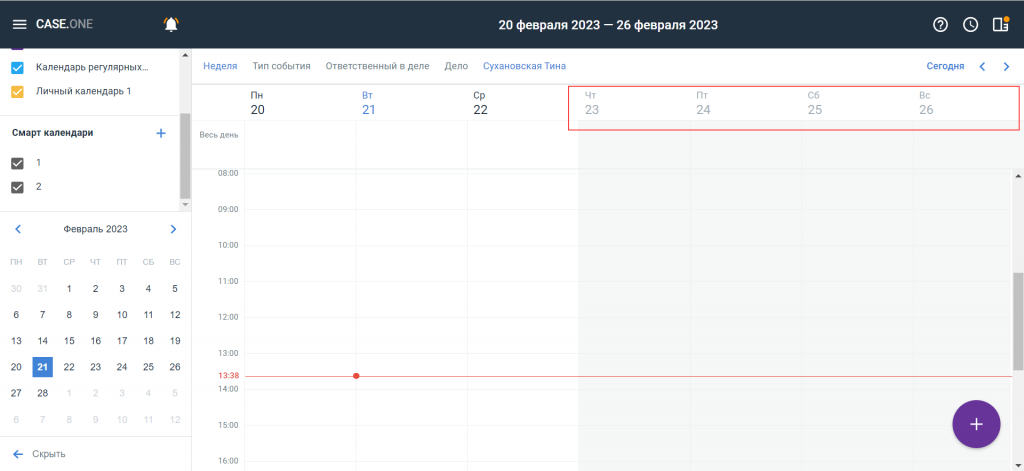

 для копирования ссылки и отправьте коллегам для регистрации в Системе.
для копирования ссылки и отправьте коллегам для регистрации в Системе.



